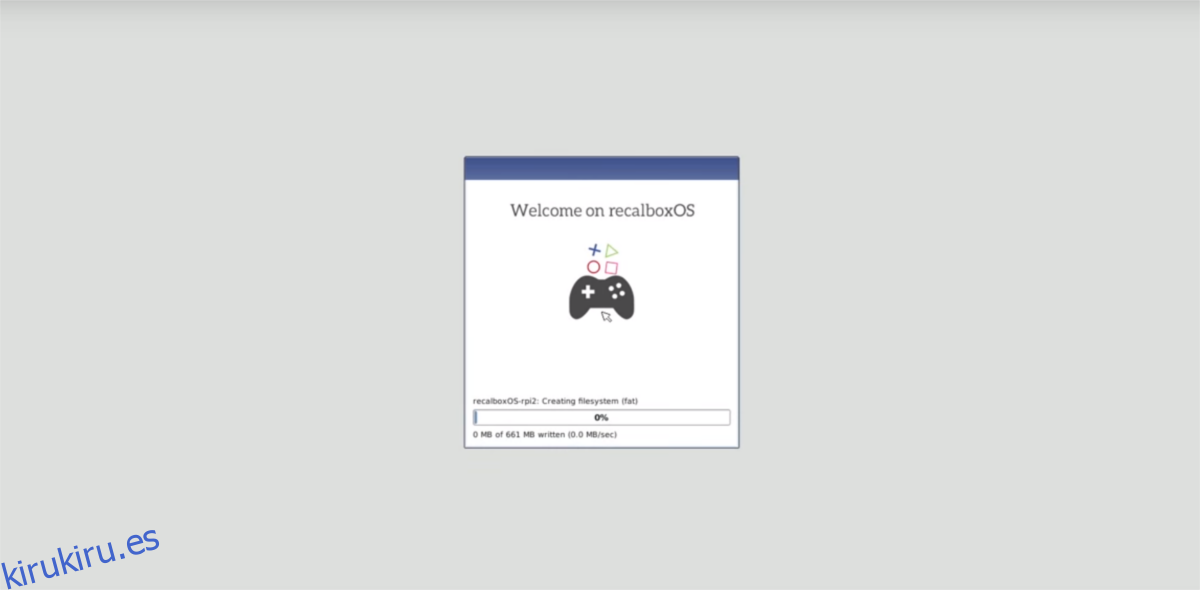Muchas personas compran Raspberry Pi, ODroid y otros tableros de pasatiempos para usarlos como un centro multimedia económico que puede construir usted mismo y que puede reproducir lo que quieran en él. Sin embargo, hay otras cosas interesantes que los propietarios de estas placas pueden hacer, como crear una consola de videojuegos clásica con Linux.
La escena retro para los propietarios de Pi está bastante acorralada por Retro Pi, y por una buena razón: hacen un gran producto gratuito que facilita la emulación en el televisor. Aún así, Retro Pi no es el único sistema operativo de emulación disponible. Si está buscando algo un poco más útil, instale RecalboxOS.
En este tutorial, nos centraremos en instalar RecalboxOS en Raspberry Pi. Sin embargo, el Pi no es el único dispositivo que tiene un excelente soporte para este sistema operativo Linux. Si está interesado en usarlo, necesitará una Raspberry Pi 1/2/3, un Odroid o una PC tradicional.
Tabla de contenido
Disco de instalación
Para utilizar RecalboxOS, es necesario crear un disco de instalación. Los pasos varían según el tipo de máquina en la que lo instale. Si planea usar este sistema operativo en una PC tradicional, descargar esta versión del sistema operativo. Está diseñado para ejecutarse específicamente en cualquier PC genérico. Tenga en cuenta que necesitará una unidad flash USB de al menos 2 GB para flashear cualquier cosa.
Alternativamente, si planeas instalar RecalboxOS en una Raspberry Pi u Odroid, necesitarás descargar una imagen completamente diferente. RecalboxOS tiene imágenes disponibles para Raspberry Pi 1, Pi 2, Pi 3, Pi Zero, Odroid XU4 y Odroid C2.
Por favor, comprenda que para usar RecalboxOS en Odroid o Raspberry Pi, se requiere una tarjeta SD de alta velocidad. Al comprar una tarjeta SD, busque en la descripción «alto rendimiento», etc.
Una vez que haya descargado la imagen correcta para su dispositivo, descargue la última versión del Aplicación de flasheo Etcher USB / SD Card. Este programa funciona muy bien con esta guía, ya que los usuarios de Mac, Windows y Linux pueden usarlo sin problemas.
Cuando Etcher termine de descargarse, extraiga el archivo AppImage del archivo. Luego, abra el administrador de archivos de Linux y haga doble clic en el archivo Etcher extraído. Haga clic en la opción en la ventana emergente y el programa debería abrirse instantáneamente.
A continuación, conecte su tarjeta SD (o unidad flash USB si está usando la versión para PC) y haga clic en el botón «Seleccionar imagen» para abrir el cuadro de diálogo del navegador de archivos. En el explorador de archivos, busque el archivo de imagen de RecalboxOS que descargó y selecciónelo para abrirlo con Etcher. Para iniciar el proceso de creación, haga clic en «¡Flash!»
Actualizar RecalboxOS con Etcher llevará unos minutos, así que tenga paciencia. Cuando se complete, retire la SD (o USB) de la PC, conéctelo al dispositivo y enciéndalo para iniciar el proceso de instalación.
Instalar RecalboxOS
Cuando conecte el dispositivo, debería ver una pantalla de instalación. Dependiendo del dispositivo en el que esté instalando, la pantalla de instalación puede verse diferente. Para tableros de pasatiempos como Pi y Odroid, es un proceso automático. No presione nada y deje que RecalboxOS se extraiga en la tarjeta SD.
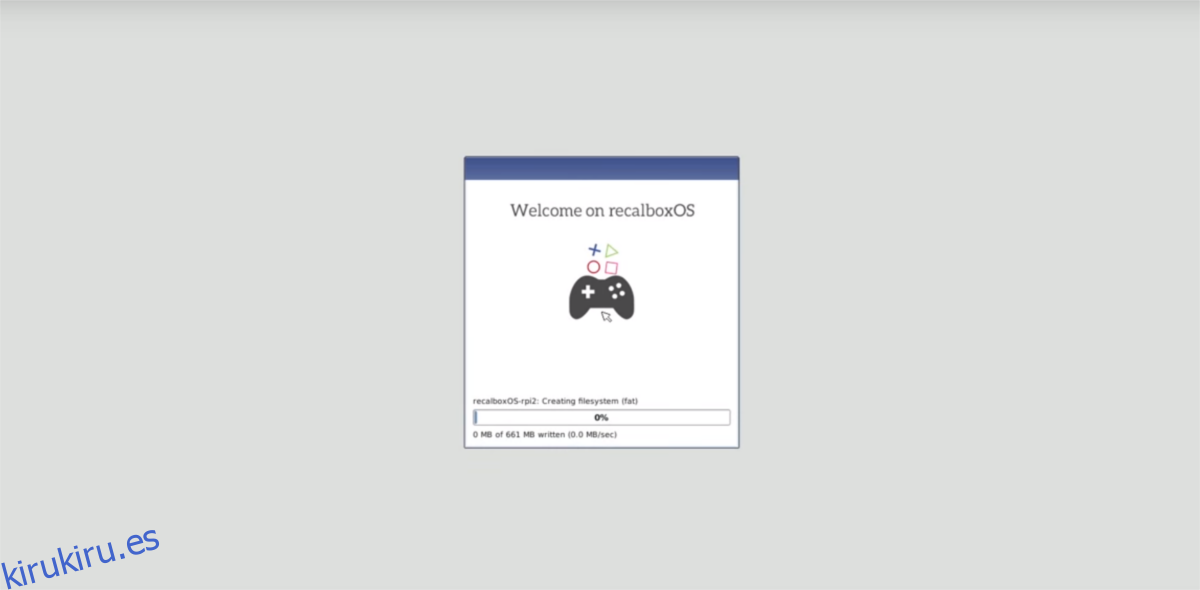
RecalboxOS tardará más de unos minutos (dependiendo de la velocidad de su tarjeta SD) en extraer y crear una unidad de almacenamiento particionada completamente funcional. Cuando se complete, el menú de instalación gris desaparecerá y se reemplazará con una pantalla negra. No se preocupe, tampoco tendrá que jugar con esta pantalla. Sea paciente y espere la siguiente pantalla.
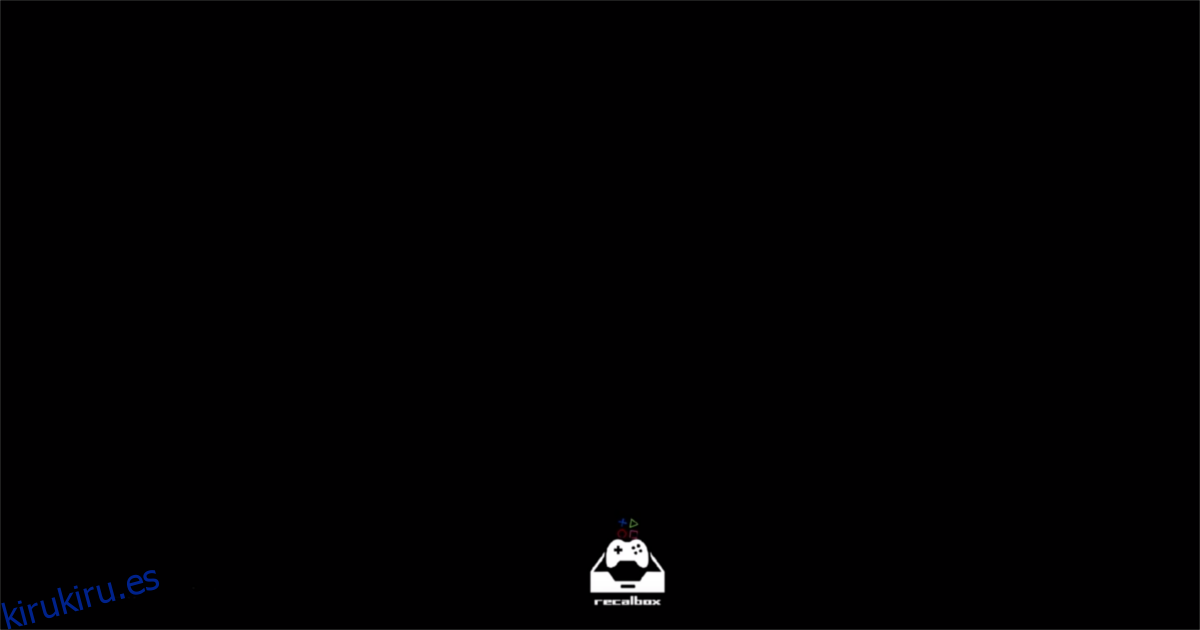
Una vez que finalicen las pantallas de carga, RecalboxOS debería estar listo para usar.
Usando RecalboxOS
Jugar en RecalboxOS es bastante simple. Conecte un controlador de juego compatible y espere el mensaje que dice «gamepad detectado». Mantenga presionado el botón que RecalboxOS le pide que presione, y pronto lo llevará a través del menú de configuración del controlador.
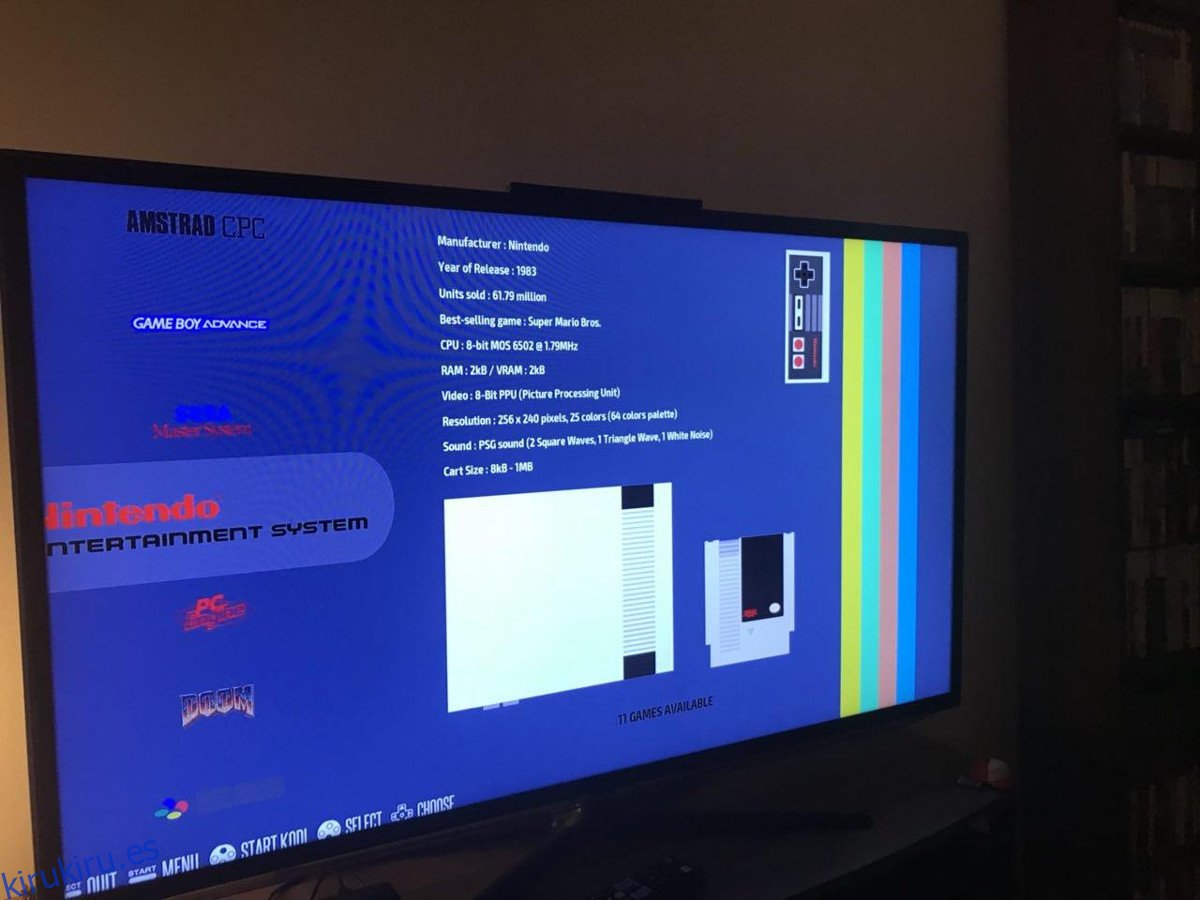
Usa los botones arriba y abajo de tu gamepad para seleccionar diferentes emuladores. Inicie un juego presionando el botón «A» o «iniciar» en el controlador de juegos. ¿Necesitas dejar de fumar? Presiona el botón «A» en tu gamepad USB / Bluetooth, selecciona «cerrar contenido», luego «salir».
Agregar archivos ROM a RecalboxOS
¿Necesitas agregar más videojuegos a tu sistema RecalboxOS? Conecte la tarjeta SD y acceda al dispositivo montado que dice «COMPARTIR». En «COMPARTIR», vaya al administrador de archivos, haga clic derecho y seleccione «abrir en la raíz». Si no tiene esa opción, vaya a la terminal de Linux e ingrese:
sudo name-of-filemanager
Dentro de la partición montada «SHARE», busque la carpeta «roms». Dentro de esta carpeta, hay decenas de emuladores. Nintendo 64, PSP, SNES, NES, Sega y más. Para agregar ROMS para sistemas específicos, busque la carpeta correcta y coloque la ROM dentro.
Nota: antes de agregar cualquier rom nueva, lea el archivo de texto Léame dentro de la carpeta del emulador y siga las instrucciones.
Cuando se agregan las nuevas roms, desmonte la tarjeta SD, vuelva a conectarla al dispositivo y cargue la copia de seguridad de RecalboxOS. Debería ver los nuevos archivos ROM de inmediato.